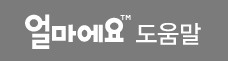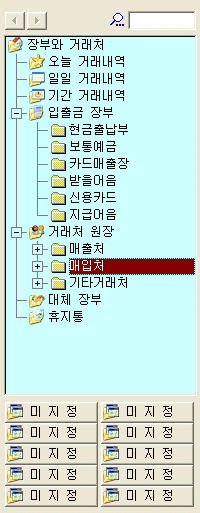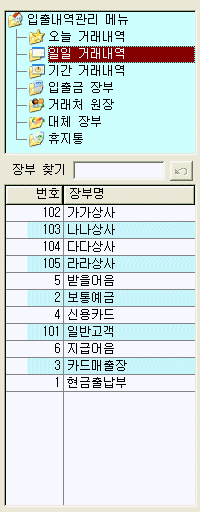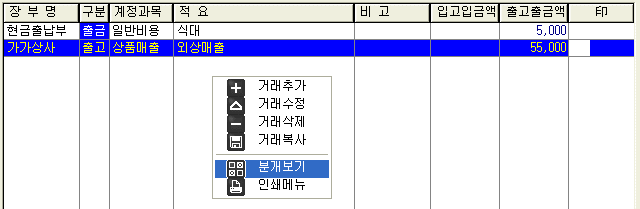입출내역관리
| [입출내역관리]는 매일의 거래내역을 기록하고, 거래처를 등록하며, 각 장부의 잔액과 거래내역을 조회하는 주 화면으로 ‘얼마에요’ 작업의 거의 대부분은 이 화면에서 이루어 진다. | ||||
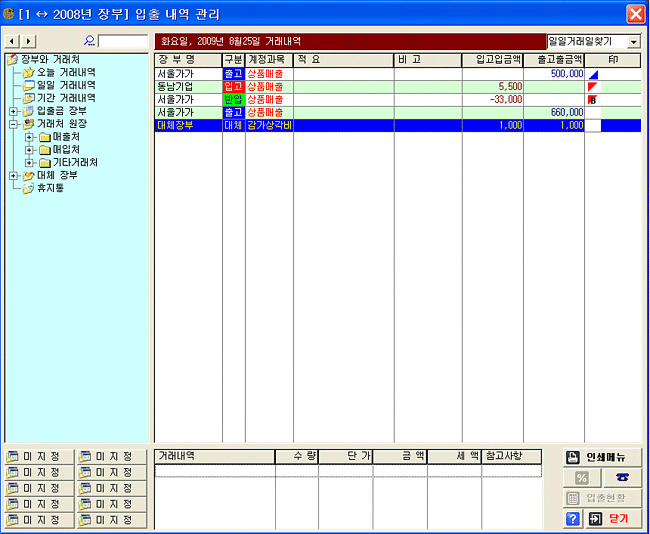 |
||||
| ● 입출내역 관리 화면에서의 핫키(Hot Key) | ||||
|
[F2] : 거래추가 키. [F3] : 인터넷 도움말에서 검색어로 입력된 Q&A 질문과 답변 찾아보기 [F5] : 장부트리와 거래내역 화면간 이동 [F6] : 일일거래내역에서 파란 선택거래의 분개내역을 보여줌 [F8] : 사용자 메뉴판 [F9] : 빠른전표 입력화면을 부른다. [F11] : 일일거래내역화면에서는 날짜를 바꾸는 달력이 나타나고, 장부화면에서는 다른 장부를 선택할 수 있도록 장부리스트를 보여줌. [F12]: 다른 장부를 선택할 수 있도록 장부리스트를 보여줌. [Ctrl-M]: 별도로 경리일정 관리에 들어가지 않고도 경리일정 추가화면을 바로 불러줌. [Ctrl-F7] : 인터넷 자료실에서 최신 패치판이 있는지 검색한다. [Ctrl-Alt-D] : 장부화면의 상단 장부명을 보여 주는 부분에 대표자,전화번호를 보여주기/안보이기를 토클한다. [Space바] : 특정 거래처원장에서 파란 선택바가 위치한 거래를 선택표시하여 세금계산서,거래명세표등을 출력할 수 있도록 한다. ([v]표시후 화면하단의 [인쇄메뉴]를 선택 발행) [Ctrl-Alt-V] : 이미 발행된 세금계산서 발행표시(빨간색 삼각형) 를 없애 준다. [Ctrl-Alt-T] : 이미 발행된 거래명세표 발행표시(파란색 삼각형) 를 없애 준다. [Ctrl-Alt-B] : 이미 발행된 입출금전표 발행표시(문자 B) 를 없애 준다. [Ctrl-MouseRight] : 파란 선택바가 위치한 거래에 대고 Ctrl키를 누르고 마우스 오른쪽을 클릭하면 해당거래의 내역에 대한 세금계산서, 거래명세표, 전표를 발행할 수 있다.(단 이미 세금,거래가 발행된 거래는 사용할 수 없다) 위 핫키 내용들은 입출내역창 하단의 도움말 버튼 [?]을 마우스 오른쪽으로 클릭하면 도움말에 들어오지 않고도 쉽게 조회할 수 있다.(마우스 왼쪽이 아닌 마우스 오른쪽 클릭!!) |
||||
| ● 트리(Tree)창 | ||||
| 화면의 우측창은 기간(오늘,일일,기간)별 입력한 거래내역을 보여주는 창과 등록된 장부들을 구분별로 보여준다. 이 트리에서 마우스 오른쪽 버튼을 이용해 장부의 추가, 수정, 삭제를 할 수 있으며 그밖에 여러 작업을 할 수 있다. | ||||
|
||||
| [장부 바로가기] : 트리하단의 [미지정]으로 쓰여진 10개의 버튼은 가장 많이 사용하는 장부를 등록해서 클릭만으로 바로 해당장부를 찾아가기 위해 사용한다. [미지정] 상태에서 클릭하면 장부리스트가 나타나는데 ‘현금출납부’등 입출금장부나 단골거래처등을 선택한다. 버튼에서 마우스 오른쪽을 클릭하면 지정된 장부를 다른 장부로 변경할 수 있다. |
||||
| ● 장부 및 거래의 검색 방법 | ||||
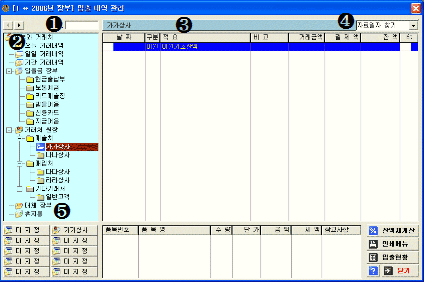 |
||||
|
① [장부명 검색] : 이곳에 거래처명을 입력하면 트리에서 해당 거래처를 찾아간다. ② [최근 조회장부] : 인터넷 익스플로러의 [뒤로][앞으로] 버튼과 마찬가지로 ‘얼마에요’를 시작한 이후 열람했던 장부를 하나씩 10개까지 검색한다. ③ 거래처원장/입출금장부 조회상태에서 거래처명이 적힌 이 타이틀바를 클릭하면 장부리스트가 나타난다. 다른 장부를 찾아서 Enter를 치면 해당 장부로 이동한다. (키보드의 [F12]는 동일한 역할을 한다)오늘/일일/기간 거래내역 화면에서 이 타이틀 바를 누르면 달력이 나타나서 지정한 날짜의 거래내역 화면으로 이동한다. ④ [자료필터 검색] : 입력한 거래의 적요란에 있는 문자열, 범주항목에 적은 단어, 금액, 계정과목, 전표번호등의 입력자료를 검색하여 언제 어느 장부에서 기록되었는지 검색한다. ⑤ [휴지통] : 삭제된 자료를 검색한다. (단, 이 휴지통은 관리자만 보이며 기타 사용자ID로 로그인 하면 휴지통이 보이지 않는다) |
||||
| ● 화면보기 바꾸기 | ||||
| * 분개화면 보기 | ||||
| 분개화면에 익숙한 사용자라면 화면상의 거래내역을 차대변 분개로 볼 수 있다. 화면중앙 빈곳에서 마우스 오른쪽을 클릭한뒤, [분개보기]를 선택하면 거래내역이 차대변 분개화면으로 나타나 보이게 된다. (단, 이 메뉴는 오늘/일일/기간 거래내역 화면에서만 사용가능하다) 화면하단의 거래품목란 역시 마우스 오른쪽 메뉴에서 [분개보기]를 선택하면 상단 거래내역에서 제좌처리한 내용을 모두 볼 수 있다. |
||||
|
||||
| * 하단 거래품목 감추기 | ||||
| 거래품목이 화면하단에 보일 필요가 없다면 입출내역창 하단의 거래품목은 자리만 차지하게 된다. 또 상단의 거래를 위아래로 이동할 때마다 각 거래에 속한 거래품목을 디스크에서 읽어 와야 하므로 아주 조금이나마 속도가 약간 느려진다. 아래 거래품목을 보이지 않게 하려면 [환경설정-기타사항]에서 [입출세부내역 보기] 옵션을 <사용안함>으로 설정해 두면 거래품목이 더이상 보이지 않게 된다. |
||||
| ● 인쇄메뉴 | ||||
| 일일/기간/입출금장부/거래처원장 각각의 거래내역 화면 우측 하단에는 [인쇄메뉴]가 있는데 이 메뉴들은 장부의 종류에 따라 모두 다르게 나타난다. 인쇄메뉴는 상당히 복잡한데, 각 항목에 대한 자세한 설명은 도움말(F1) 버튼으로 대체한다. (사실 설명보다 옵션별로 출력해 보면서 인쇄결과를 보고 사용자에게 맞는 보고서나 기능을 찾는 것이 더 쉽다) |
||||
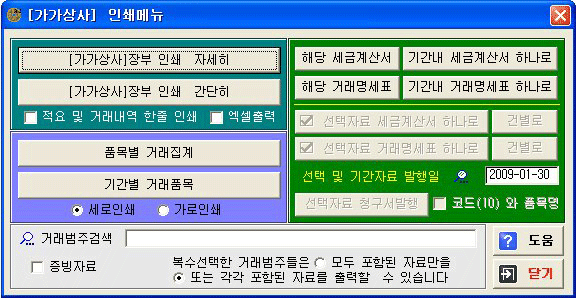 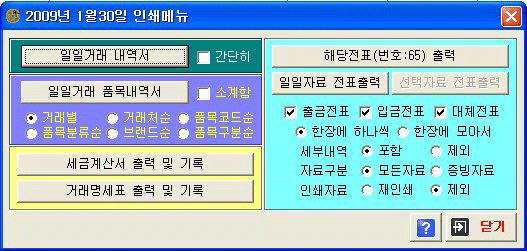 |